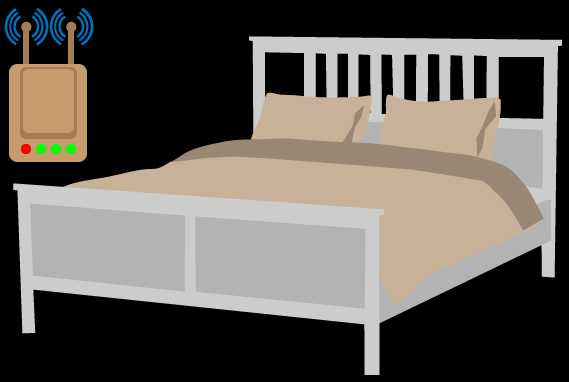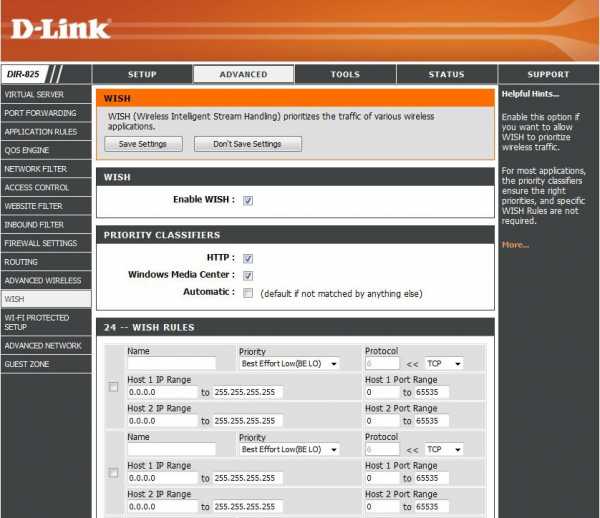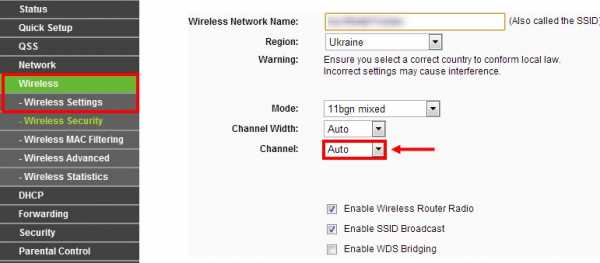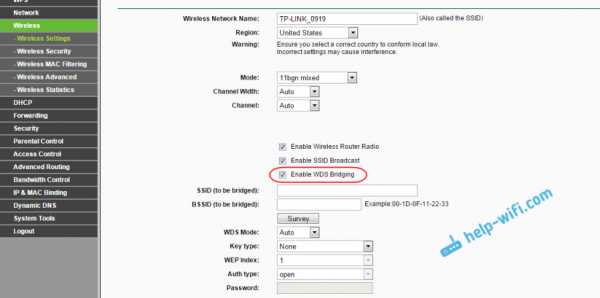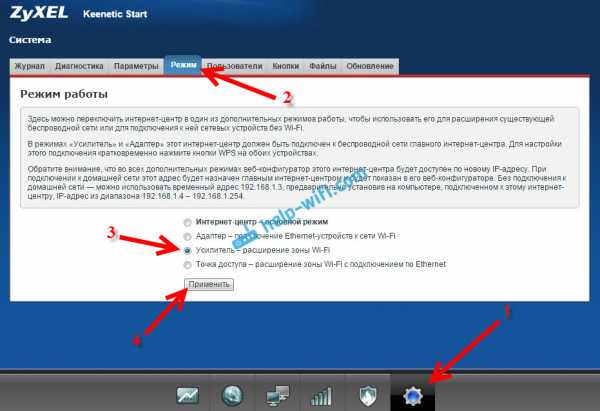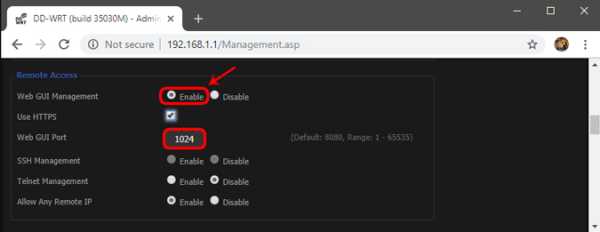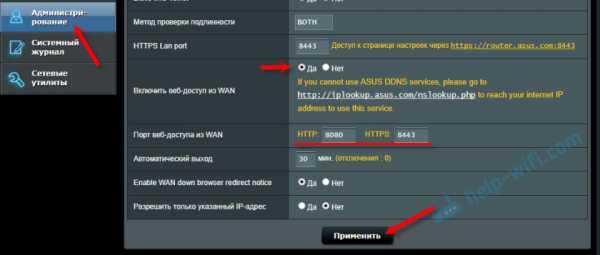Мы принимаем к оплате:
«Подарочный сертификат» от нашего Учебного Центра – это лучший подарок для тех, кто Вам дорог! Оплате обучение и подарите Вашим родным и близким обучение по любому из курсов!!!
«Сертификат на повторное обучение» дает возможность повторно пройти обучение в нашем Учебном Центре со скидкой 1000 рублей!
А также:
Как подключиться к закрытому wifi
Как подключится к скрытой Wi-Fi сети
Давайте сначала разберемся, что такое скрытая Wi-Fi сеть. А затем, я покажу как подключится к скрытой Wi-Fi сети в Windows 10, 8, 7, на Android-смартфоне или планшете, а так же на iPhone и iPad.
Скрытой считается Wi-Fi сеть, имя (SSID) которой не транслируется. Это значит, что название беспроводной сети не будет отображаться в списке доступных для подключения на компьютере, телефоне, планшете, или другом устройстве. Вы когда на своем устройстве открываете список доступных сетей, то можете видеть там кроме своей сети, соседние Wi-Fi сети с разными именами. Если сеть скрыта, то ее в списке не будет. А чтобы к ней подключится, нужно указать не только пароль, но и ее имя.
Если ваш компьютер увидит в радиусе скрытую Wi-Fi сеть (или несколько), то в списке доступных появится сеть с названием "Скрытая сеть", или "Другие сети". Вы так же можете скрыть беспроводную сеть в настройках своего роутера. Как это сделать на примере роутера TP-Link я писал в статье: как на роутере Tp-Link сделать Wi-Fi сеть невидимой. Это дополнительная защита. Как я уже писал выше, чтобы подключится к такому Wi-Fi, нужно кроме пароля указать еще и имя сети.
Подключаемся к скрытой Wi-Fi сети в Windows 10
Сам процесс практически ничем не отличается от обычного подключения к Wi-Fi в Windows 10. Откройте список доступных сетей и нажмите на "Скрытая сеть". Если хотите, чтобы компьютер подключался к этой сети автоматически, то оставьте галочку возле "Подключатся автоматически". Если такого пункта у вас нет, то попробуйте создать сеть вручную, об этом я напишу ниже. Так же хорошо бы убедится, что такая сеть есть.
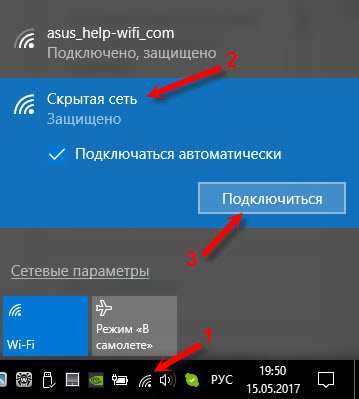
Вводим имя Wi-Fi сети.
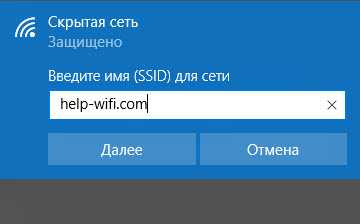
Вводим пароль и нажимаем "Далее".
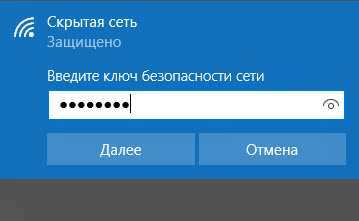
Если вы все указали верно, то Windows 10 подключится к скрытой Wi-Fi сети.
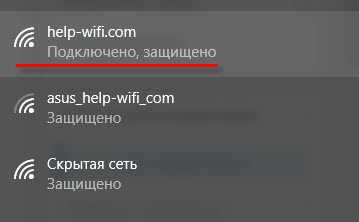
Вот собственно и все.
Подключение Windows 7 и Windows 8 к Wi-Fi со скрытым SSID
Если у вас установлена Windows 7, или Windows 8, то проще всего создать новое подключение к беспроводной сети вручную. Это можно сделать и в "десятке".
Зайдите в "Центр управления сетями и общим доступом" и нажмите на "Создание и настройка нового подключения или сети".
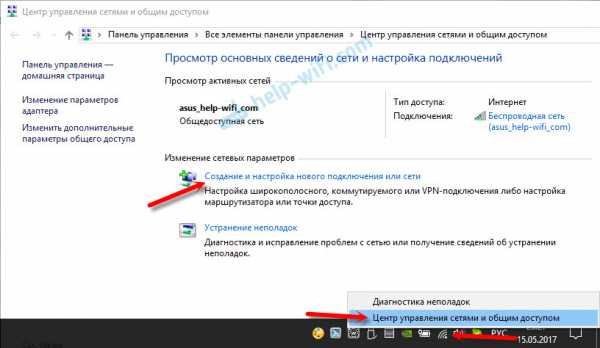
Дальше выбираем "Подключение к беспроводной сети вручную".
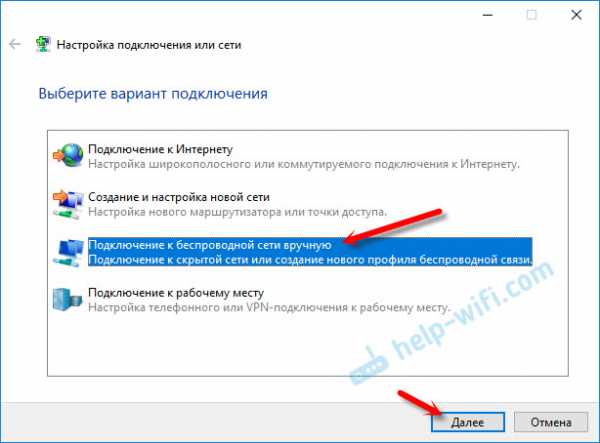
В следующем окне задаем такие параметры:
- Имя Wi-Fi сети.
- Выбираем тип безопасности. Скорее всего WPA2-Personal.
- Указываем "Ключ безопасности" (пароль).
- Если хотите, чтобы компьютер подключался к этой сети автоматически, оставьте включенным пункт "Запускать это подключение автоматически".
- Поставьте галочку возле "Подключаться, даже если сеть не производит широковещательную передачу".
Вот так:

Ноутбук подключится к сети и запомнит ее.
Как подключится к скрытой Wi-Fi сети на iPhone и iPad (iOS)
Если у вас планшет или телефон от Apple, то подключится к скрытой Wi-Fi сети там очень просто. Я покажу на примере iPhone. На iPad все точно так же.
- Заходим в настройки, и переходим в раздел "Wi-Fi".
- Дальше нажимаем на пункт "Другая...".
- Указываем имя сети, выбираем "Безопасность" (скорее всего WPA2), и указываем пароль.
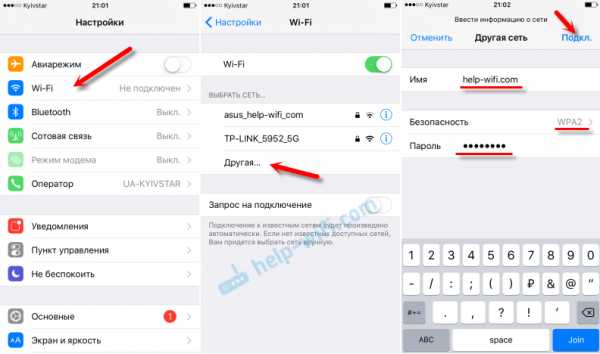
Вот так просто можно подключить свой iPhone, или iPad к беспроводной сети со скрытым SSID.
Подключаем Android-смартфон или планшет к скрытому Wi-Fi
Сам процесс подключения может немного отличатся, в зависимости от версии Android, устройства и производителя (оболочки).
Нужно сначала зайти в настройки, в раздел "Wi-Fi".
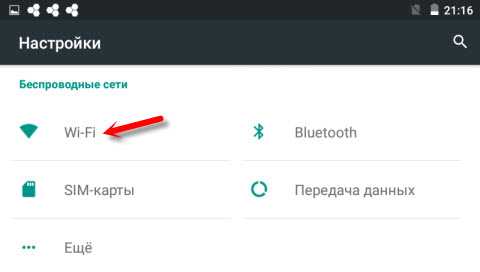
Дальше нажмите на меню (скорее всего в виде трех точек), и выберите "Добавить сеть".
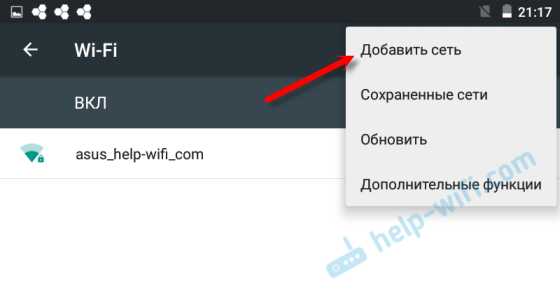
Вводим имя сети, выбираем "Защита" – WPA/WPA2 PSK, и вводим пароль от сети. Дальше нужно нажать на "Сохранить".
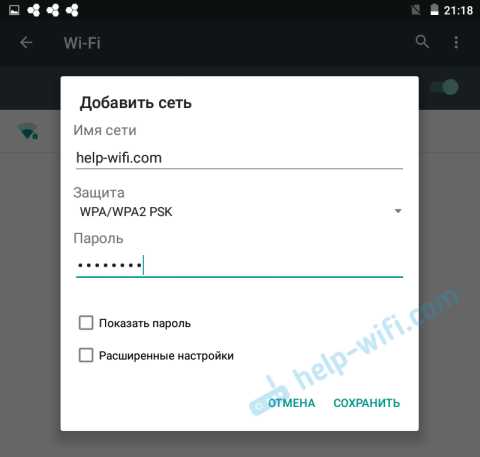
Ваш телефон, или планшет на Android подключится к скрытому Wi-Fi. При условии, что вы все указали правильно.
Независимо от того, какое устройство вы хотите подключить к скрытому Wi-Fi, нужно создать новую беспроводную сеть, указать ее название, тип безопасности и пароль.
Если у вас остались какие-то вопросы, то оставляйте их в комментариях к этой статье.
Часто задаваемые вопросы о Xfinity® WIFI - больше, чем ваш домашний WiFi
Xfinity WIFI ПО ЗАПРОСУ - ОПЛАТА ЗА ИСПОЛЬЗОВАНИЕ ЦЕНЫ И ДРУГАЯ ИНФОРМАЦИЯ
Действуют ограничения. Не во всех областях. Доступ к точкам доступа Xfinity WiFi, включенный в постоплатный Интернет Xfinity. Недоступно только для клиентов Xfinity Prepaid.
Xfinity WiFi On Demand Pass обеспечивает доступ к сети Xfinity WiFi в течение ограниченного периода времени, в зависимости от того, какой абонемент приобретен.Пропуска Xfinity обеспечивают доступ к Xfinity WiFi на фиксированный период времени, который начинается с момента активации пропуска. Например, если вы покупаете и сразу активируете абонемент на два часа в 15:00. он истекает в 17:00. в один и тот же день, независимо от того, сколько времени вы используете. Неиспользованное время не переносится.
Xfinity WiFi On Demand Pass можно одновременно связать только с одним устройством (смартфоном, ноутбуком и т. Д.). В выписке по кредитной карте покупки будут отображаться как Xfinity WiFi.
Xfinity WiFi On Demand Pass можно использовать только в принадлежащих Comcast точках доступа. Пропуски нельзя покупать или использовать в точках доступа других компаний, включая те, которые предлагают доступ к Xfinity WiFi. Некоторые точки доступа Xfinity Wi-Fi предлагают бесплатный доступ, когда вам не понадобится пропуск доступа.
Фактические скорости могут отличаться и не гарантируются. Наличие и расположение точек доступа могут изменяться. Требуется совместимое устройство с поддержкой Wi-Fi.Горячие точки доступны только в некоторых странах. Не допускается в сочетании с другими предложениями. Никаких частичных погашений. Невозможно обменять на наличные, за исключением случаев, предусмотренных действующим законодательством. Цены, услуги и предложения могут быть изменены. В соответствии с Условиями обслуживания Xfinity Web Services. Для получения помощи или дополнительной информации позвоните по телефону 1-866-489-0919 или посетите сайт wifi.xfinity.com "
Условия подарочной карты
Подарочную картуXfinity WiFi On Demand можно обменять только на один абонемент Xfinity WiFi On Demand Pass, который дает вам доступ к точкам доступа Xfinity в течение фиксированного периода времени (в зависимости от того, какой абонемент приобретен), начиная с момента активации карты.Переходящих остатков нет. Чтобы погасить подарочную карту Xfinity WiFi On Demand и активировать соответствующий пропуск Xfinity WiFi On Demand Pass, подключитесь к точке доступа Xfinity и следуйте инструкциям на экране, чтобы ввести необходимую информацию с обратной стороны карты (например, 16-значное номер карты, срок действия и т. д.). Это одноразовая карта, поэтому при погашении будет вычтена вся номинальная стоимость подарочной карты Xfinity WiFi On Demand. Частичное погашение не допускается. Использование вами подарочной карты Xfinity WiFi On Demand означает принятие этих условий.
Подарочная карта Xfinity WiFi On Demand не подлежит повторной загрузке и не может быть перепродана или обменена на наличные, за исключением случаев, предусмотренных действующим законодательством. Xfinity не несет ответственности за любые подарочные карты Xfinity WiFi On Demand, которые утеряны, украдены, уничтожены или использованы без вашего разрешения. Срок действия средств на подарочных картах Xfinity WiFi On Demand не истекает, и на них не взимается плата за бездействие, бездействие или обслуживание. Если срок действия вашей карты истек, позвоните по номеру службы поддержки клиентов (ниже), чтобы получить новую карту.Обратите внимание, что с момента покупки подарочной карты Xfinity WiFi On Demand и получения средств на карте, доступных для погашения, может возникнуть задержка. По вопросам баланса или другим вопросам обслуживания клиентов или проблемам, связанным с подарочной картой Xfinity WiFi On Demand, звоните по телефону 1-866-294-6806.
Подарочные карты Xfinity WiFi On Demand выпускаются MetaBank®, членом FDIC. Использование вами Xfinity WiFi On Demand Pass и связанных сервисов Xfinity регулируется ценами Xfinity Wifi On Demand Pay Per Use Pass и другой информацией (изложенной выше) и Условиями обслуживания Xfinity Web Services.
Xfinity может приостановить или прекратить ваше право на использование подарочной карты Xfinity WiFi On Demand, с указанием причины или без нее, или иным образом изменить любые положения и условия, регулирующие использование подарочной карты Xfinity WiFi On Demand, в любое время с уведомлением или без него. в соответствии с действующим законодательством. Самая последняя версия условий подарочной карты Xfinity WiFi On Demand будет доступна на этом сайте и заменяет собой все предыдущие версии этих условий.
.Private WiFi - защитите вашу личность и конфиденциальную информацию в любой общедоступной сети WiFi с помощью Personal VPN
Икс Введите свой адрес электронной почты
, чтобы загрузить Private WiFi.
Скачать> Новые клиенты: для активации бесплатной пробной версии требуется адрес электронной почты. Мы никогда не передадим ваш адрес электронной почты третьим лицам. Ознакомьтесь с политикой конфиденциальности Private WiFi.
Сигналы общедоступной сети Wi-Fi не шифруются.
-
Легкая мишень
Ни одна общественная точка доступа Wi-Fi в мире не является безопасной.
-
Взлом вашего сигнала
Любой, кто использует ту же точку доступа, может перехватить сигнал WiFi вашего ПК.
-
Ваша информация раскрыта
Информация о вашем банке или кредитной карте, а также личные сообщения электронной почты могут быть украдены внезапно.
Частный Wi-Fi делает вас невидимым.
-
Зашифровать все
Приложение шифрует все входящие и исходящие данные вашего смартфона.
-
Беспокойство
Уверенно просматривайте, делитесь, делайте покупки и банковские операции в Интернете.
-
Работает везде
Получите безопасность банковского уровня в любой точке доступа в любой точке мира.
Как это работает
-
Проверенная техника
Private WiFi - это виртуальная частная сеть (VPN) с 256-битной защитой данных на уровне банка.
-
Полная анонимность
Private WiFi перенаправляет ваши данные через зашифрованный сервер в другое место, делая вас анонимным.
Простота активации и управления учетной записью.
-
Простота использования
Простота активации и управления учетной записью.
Перенаправляет ваши данные через зашифрованный сервер в другое место, делая вас анонимным.
Защитите все свои устройства с помощью одного плана.
Private WiFi дает вам больше выбора.
Выберите план, который лучше всего подходит для вас.
Pay-As-You-Go
1 ГБ данныхЛюбое количество устройств
1 доллар США.99
Купить сейчас 10 ГБ данных
Любое количество устройств
7,99 $
Купить сейчас
Ежемесячно
Безлимитный Интернет1 устройство
$ 2,99
Купить сейчас Безлимитный Интернет
До 3 устройств
$ 9,99
Купить сейчас Безлимитный Интернет
До 5 устройств
$ 12,99
Купить сейчас Годовой Безлимитный Интернет
1 устройство
$ 29.99
Купить сейчас Безлимитный Интернет
До 3 устройств
79 $.99
Купить сейчас Безлимитный Интернет
До 5 устройств
$ 99,99
Купить сейчас
Также доступно для Windows и Mac OS X
Что вы получите
Зашифруйте свое Интернет-соединение Защитите все свои устройства по одной низкой цене Защита данных на уровне банка 256 бит
Работает в любой точке мира, в любой точке доступа Wi-Fi Легко установить Активируется автоматически 8:00 - 12:00 EST M-F Служба поддержки клиентов по электронной почте
Гарантия возврата денег
Введите свой адрес электронной почты, чтобы
загрузить Private WiFi.
Скачать> Новые клиенты: для активации вашей учетной записи Private WiFi требуется адрес электронной почты.
Мы никогда не передадим ваш адрес электронной почты третьим лицам. Ознакомьтесь с политикой конфиденциальности Private WiFi.
Сигналы общедоступной сети Wi-Fi не шифруются.
-
Легкая мишень
Ни одна общественная точка доступа Wi-Fi в мире не является безопасной.
-
Взлом вашего сигнала
Любой, кто использует ту же точку доступа, может перехватить сигнал WiFi вашего ПК.
-
Ваша информация раскрыта
Информация о вашем банке или кредитной карте, а также личные сообщения электронной почты могут быть украдены внезапно.
Частный Wi-Fi делает вас невидимым.
-
Зашифровать все
Приложение шифрует все входящие и исходящие данные вашего смартфона.
-
Беспокойство
Уверенно просматривайте, делитесь, делайте покупки и банковские операции в Интернете.
-
Работает везде
Получите безопасность банковского уровня в любой точке доступа в любой точке мира.
Как это работает
-
Проверенная техника
Private WiFi - это виртуальная частная сеть (VPN) с 256-битной защитой данных на уровне банка.
-
Полная анонимность
Private WiFi перенаправляет ваши данные через зашифрованный сервер в другое место, делая вас анонимным.
Простота активации и управления учетной записью.
-
Простота использования
Простота активации и управления учетной записью.
Перенаправляет ваши данные через зашифрованный сервер в другое место, делая вас анонимным.
Защитите все свои устройства с помощью одного плана.
Private WiFi дает вам больше выбора. Выберите план, который вам больше всего подходит.
Pay-As-You-Go
1 ГБ данныхЛюбое количество устройств
$ 1,99
Купить сейчас 10 ГБ данных
Любое количество устройств
7,99 $
Купить сейчас
Ежемесячно
Безлимитный Интернет1 Устройство
$ 2.99
Купить сейчас Безлимитный Интернет
До 3 устройств
$ 9,99
Купить сейчас Безлимитный Интернет
До 5 устройств
$ 12,99
Купить сейчас Годовой Безлимитный Интернет
1 устройство
$ 29.99
Купить сейчас Безлимитный Интернет
До 3 устройств
$ 79,99
Купить сейчас Безлимитный Интернет
До 5 устройств
$ 99,99
Купить сейчас
Также доступно для Windows и Mac OS X
Что вы получите
Зашифруйте свое Интернет-соединение Защитите все свои устройства по одной низкой цене Защита данных на уровне банка 256 бит
Работает в любой точке мира, в любой точке доступа Wi-Fi Легко установить Активируется автоматически 8:00 - 12:00 EST M-F Служба поддержки клиентов по электронной почте
Гарантия возврата денег
Введите свой адрес электронной почты, чтобы
загрузить Private WiFi.
Скачать> Новые клиенты: для активации вашей учетной записи Private WiFi требуется адрес электронной почты.
Мы никогда не передадим ваш адрес электронной почты третьим лицам. Ознакомьтесь с политикой конфиденциальности Private WiFi.
В публичной сети Wi-Fi ваша личная информация
- легкая цель. Частный Wi-Fi защищает вас.
Зачем это нужно>
Сигналы общедоступной сети Wi-Fi в отелях, кафе и аэропортах небезопасны.Любой, кто использует ту же точку доступа, может перехватить и взломать ваши сообщения. Ваши имена пользователей, пароли и другая личная информация могут быть украдены из воздуха.
Как это работает>
Private WiFi защищает вашу личность и личную информацию, шифруя сигнал WiFi. Все, что вы делаете в Интернете, защищено безопасностью на уровне банка, поэтому вы можете с уверенностью просматривать страницы, делиться ими, делать покупки и банковские операции.
Совместим с
Ноутбуки
- ПК с Windows 8.1 * или Windows 10.
- MacOS 10.10 и выше.
Планшеты и смартфоны
- iPhone, iPad и iPod под управлением iOS 10 или выше.
- Телефоны и планшеты Android с версией 6 или выше.
Защитите все свои устройства с помощью одного плана.
Private WiFi дает вам больше выбора. Выберите план, который вам больше всего подходит.
Pay-As-You-Go
1 ГБ данныхЛюбое количество устройств
1 доллар США.99
Купить сейчас 10 ГБ данных
Любое количество устройств
7,99 $
Купить сейчас
Ежемесячно
Безлимитный Интернет1 устройство
$ 2,99
Купить сейчас Безлимитный Интернет
До 3 устройств
$ 9,99
Купить сейчас Безлимитный Интернет
До 5 устройств
$ 12,99
Купить сейчас Годовой Безлимитный Интернет
1 устройство
$ 29.99
Купить сейчас Безлимитный Интернет
До 3 устройств
79 $.99
Купить сейчас Безлимитный Интернет
До 5 устройств
$ 99,99
Купить сейчас
Что говорят
«» -
Что вы получите
Зашифруйте свое Интернет-соединение Защитите все свои устройства по одной низкой цене Защита данных на уровне банка 256 бит
Работает в любой точке мира, в любой точке доступа Wi-Fi Легко установить Активируется автоматически 8:00 - 12:00 EST M-F Служба поддержки клиентов по электронной почте
Гарантия возврата денег
Введите свой адрес электронной почты, чтобы
загрузить Private WiFi.
Скачать> Новые клиенты: для активации вашей учетной записи Private WiFi требуется адрес электронной почты.
Мы никогда не передадим ваш адрес электронной почты третьим лицам. Ознакомьтесь с политикой конфиденциальности Private WiFi.
.Как получить Wi-Fi без интернет-провайдера: 5 методов
Выход в Интернет - дорогое удовольствие. В Соединенных Штатах средняя стоимость домашнего подключения к Интернету составляет 60 долларов в месяц. Не хотите платить столько денег? Не волнуйтесь; даже если у вас нет постоянного интернет-провайдера, все равно есть способы выйти в Интернет.
Вот как получить Wi-Fi без интернет-провайдера.
1. Мобильная точка доступа
Лучший способ быть уверенным, что у вас всегда есть доступ в Интернет на вашем ноутбуке, - это использовать мобильную точку доступа.
Конечно, это требует предоплаты - вам нужно будет купить точку доступа и подписаться на тарифный план мобильного Интернета. Довольно много компаний предлагают мобильные точки доступа.
Мы особенно рекомендуем три модели мобильных точек доступа:
Несмотря на то, что Verizon Jetpack MiFi 8800L исполнилось пару лет, он, вероятно, по-прежнему остается лучшей точкой доступа 4G, доступной прямо сейчас.Он использует модем Qualcomm X20 и поддерживает 11 диапазонов LTE. Он поддерживает мобильные сети 2,4 и 5 ГГц, поддерживает гостевые соединения и позволяет одновременно подключать к сети до 15 устройств.
Устройство доступно только через Verizon.Вы можете получить устройство за 99 долларов, если подпишетесь на двухлетний контракт на мобильный интернет. Если вы покупаете устройство без контракта, это 199 долларов.
HTC 5G Hub - лучшая мобильная точка доступа 5G на рынке.
Устройство оснащено процессором Qualcomm Snapdragon 855, модемом Snapdragon X50 5G, 4 ГБ оперативной памяти, поддержкой соединений Bluetooth и Ethernet, автономной работой в течение всего дня и возможностью одновременного подключения до 20 устройств.Он работает под управлением Android.
С другой стороны, 5G по-прежнему доступен не везде. Если вы ищете точку доступа, которая будет работать, когда вы в глуши, HTC 5G Hub может не для вас.
MiFi 8000 (доступен только на Sprint в США) может обеспечить скорость интернета до 1 Гбит / с, пока вы в пути.
Устройство будет работать в течение 24 часов без подзарядки, поддерживает гостевые подключения и предлагает встроенный VPN для дополнительной безопасности.
Под капотом вы найдете 4 ГБ оперативной памяти и собственную операционную систему MiFi OS2.
Если вам нужен доступ в Интернет на ноутбуке во время путешествия за пределы США, вам понадобится мобильная точка доступа и тарифный план, которые работают на международном уровне.
Нам нравится точка доступа Roaming Man U2 Global 4G Wi-Fi. Он работает более чем в 130 странах по цене от 8 до 10 долларов в день.
Конечно, по таким ценам это не подходящий вариант для домашнего использования.Но если вы в отпуске и вам нужно оставаться на связи дома, это будет дешевле, чем использование роумингового Интернета на вашем смартфоне.
2. Подключите смартфон или планшет
Если вам не нужны обычные мобильные данные, а вам просто нужен периодический доступ к Интернету на вашем ноутбуке, самый быстрый и простой способ выйти в Интернет - это часто использовать смартфон.
Использование модема для смартфона или планшета имеет два недостатка.
- Вы полностью зависите от сигнала вашего оператора мобильной связи.Это нормально, если вы в городе, но менее надежно, если вы за городом.
- Ноутбуки обычно используют гораздо больше данных, чем смартфоны, а это означает, что вы можете быть неприятно удивлены, когда ваш следующий счет за телефон попадет в ваш почтовый ящик.
Если у вас есть устройство Android, вы можете включить модем, выбрав Настройки> Сеть и Интернет> Точка доступа и модем , а затем переместите переключатель рядом с Точка доступа Wi-Fi в положение на .Пользователям iOS необходимо перейти в «Настройки »> «Личная точка доступа » и сдвинуть переключатель.
Как на Android, так и на iOS, вы должны установить новое имя пользователя и пароль, чтобы защитить безопасность вашей точки доступа.
3.Найти общедоступный Wi-Fi
В зависимости от того, где вы находитесь, когда вам нужно выйти в Интернет без провайдера, вы можете подключиться к ближайшей общедоступной сети Wi-Fi. Библиотеки, кафе, рестораны и транспортные узлы часто имеют сети, к которым вы можете присоединиться.
Вы можете найти поблизости бесплатный Wi-Fi с помощью таких приложений, как Wi-Fi Master Key на Android и Wi-Fi Finder на iOS.
Примечание: Если вы решите присоединиться к публичной сети Wi-Fi, убедитесь, что вы предприняли шаги для обеспечения безопасности и конфиденциальности.Если вы хотите узнать больше, ознакомьтесь с нашей статьей о том, как обнаружить поддельный общедоступный Wi-Fi, управляемый хакерами.
Скачать: Wi-Fi Master Key для Android (бесплатно)
Скачать: Wi-Fi Finder для iOS (бесплатно)
4.USB-ключ Wi-Fi
USB-ключ Wi-Fi, также известный как «интернет-карта», - это более дешевая и более доступная версия мобильной точки доступа. Вместо того, чтобы покупать дорогостоящий долгосрочный тарифный план мобильного интернета, вы можете вставить стандартную SIM-карту 3G или 4G и использовать ее подключение для передачи данных.
Поскольку интернет-адаптеры для ноутбуков легче и меньше мобильных точек доступа, они лучше подходят для людей, которым требуется подключение к Интернету во время путешествий.С другой стороны, не ожидайте, что мощность сигнала, скорость Wi-Fi или радиус действия будут такими же хорошими, как при использовании устройства с точкой доступа.
Чтобы узнать больше, ознакомьтесь с нашей статьей о лучших USB-адаптерах Wi-Fi.
5. Поделитесь чужим Интернетом
Есть вероятность, что кто-то из вашей группы может иметь подключение к Интернету на своей машине.Например, возможно, у них есть учетные данные для входа в ближайшую частную сеть, а у вас их нет.
В этих случаях вы можете разделить полосу пропускания с компьютером Windows или macOS.
Чтобы совместно использовать подключение к Интернету с компьютера Windows, перейдите в Настройки > Сеть и Интернет> Мобильная точка доступа .Выберите соединение, которым хотите поделиться, и переместите переключатель в положение « на ».
Если вам необходимо предоставить общий доступ к Интернет-соединению с устройства MacOS, перейдите в Apple> Системные настройки> Общий доступ в Интернет .В раскрывающемся меню выберите соединение, которое вы хотите предоставить, в раскрывающемся меню «Поделитесь своим подключением» из , затем выберите, как вы хотите предоставить общий доступ к Интернету, из списка вариантов ниже.
Подробнее об использовании Wi-Fi
Лучший способ получить Wi-Fi без подключения к Интернету зависит от того, где вы находитесь и как хотите использовать подключение.
Людям, которые много работают в дороге, следует подумать о полноценной мобильной точке доступа. Случайные пользователи могут захотеть использовать модем или купить интернет-модем. В сельской местности вы можете выйти в Интернет через беспроводной Интернет.
Если вам нужна дополнительная информация об использовании Wi-Fi, ознакомьтесь с нашими статьями о различных типах безопасности Wi-Fi и о том, как исправить низкую скорость Wi-Fi.
Надеемся, вам понравятся товары, которые мы рекомендуем! MakeUseOf имеет партнерские отношения, поэтому мы получаем часть дохода от вашей покупки.Это не повлияет на цену, которую вы платите, и поможет нам предложить лучшие рекомендации по продуктам.
Заинтересованы в доступе к бесплатным курсам уровня колледжа? Вот одни из лучших сайтов для бесплатных онлайн-курсов.
Об авторе Дэн Прайс (Опубликовано 1377 статей)
Дэн Прайс (Опубликовано 1377 статей) Дэн присоединился к MakeUseOf в 2014 году и является директором по партнерству с июля 2020 года.Обратитесь к нему с вопросами о спонсируемом контенте, партнерских соглашениях, рекламных акциях и любых других формах партнерства. Вы также можете увидеть его каждый год бродящим по выставочной площадке CES в Лас-Вегасе, поздоровайтесь, если собираетесь. До своей писательской карьеры он был финансовым консультантом.
Ещё от Dan PriceПодпишитесь на нашу рассылку новостей
Подпишитесь на нашу рассылку, чтобы получать технические советы, обзоры, бесплатные электронные книги и эксклюзивные предложения!
Еще один шаг…!
Подтвердите свой адрес электронной почты в только что отправленном вам электронном письме.
.Как получить доступ к другим компьютерам через WiFi | Малый бизнес
Большинство малых предприятий могут извлечь выгоду из наличия сети на рабочем месте. Когда компьютеры связаны друг с другом через Wi-Fi, они могут совместно использовать принтеры и файлы, а это означает, что один принтер будет обслуживать весь офис и что время, затрачиваемое на перемещение файлов на USB-накопители или их пересылку по электронной почте, можно полностью сэкономить. Чтобы получить доступ к другим компьютерам через Wi-Fi, вам необходимо настроить рабочую группу с помощью Windows.
Щелкните в правом верхнем углу Windows и щелкните «Поиск», затем введите «Система» и щелкните «Параметры» и «Система».»Нажмите« Изменить настройки »в разделе« Имя компьютера, домен и настройки рабочей группы », затем выберите« Имя компьютера »и нажмите« Изменить ». В разделе «Член» выберите «Рабочая группа» и введите название сети своего офиса.
Снова щелкните в правом верхнем углу, а затем щелкните значок беспроводной сети, представленный серией полосок, показывающих мощность вашей сети. Щелкните правой кнопкой мыши активную сеть (все компьютеры в рабочей группе должны быть подключены к одной и той же сети Wi-Fi) и выберите «Включить или отключить общий доступ».»Щелкните« Да », чтобы включить общий доступ к файлам и принтерам.
Откройте проводник и выберите файл или папку, к которым вы хотите предоставить доступ другим компьютерам. Щелкните вкладку «Поделиться» и затем выберите, на каких компьютерах или в какой сети вы хотите поделиться этим файлом. Выберите «Рабочая группа», чтобы предоставить общий доступ к файлу или папке на всех компьютерах в сети.
Повторите шаги 1–3 на каждом компьютере, который вы хотите в сети - все компьютеры должны быть частью одной рабочей группы, чтобы иметь доступ друг к другу.Совместное использование файлов с каждого компьютера, чтобы предоставить другим компьютерам в сети доступ к файлам.
Щелкните в правом верхнем углу и щелкните «Поиск», затем введите «Принтеры», затем щелкните «Параметры» и «Принтеры» на компьютере в вашем офисе, к которому подключен принтер. Щелкните значок принтера, а затем перейдите на вкладку «Поделиться». Выберите «Поделиться с ...» и выберите «Рабочая группа», чтобы предоставить другим компьютерам в сети доступ к этому принтеру.
.